Leider sind die WIM-Dateien der aktuellen Windows 10-ISOs zu groß, um sie auf einen USB-Stick, der mit FAT32 formatiert ist, zu kopieren. Das ist aber notwendig, wenn man einen USB-Stick erstellen möchte, der im UEFI-Modus bootet.
GPT-Modus
Zunächst einmal stellt man sicher, dass der USB Stick im GPT-Modus partioniert wird. Am schnellsten geht das mittels PowerShell und dem Tool diskpart. Dazu eine PowerShell im Administrator-Modus starten.
Mittels list disk lassen sich alle Datenträger anzeigen. Den Stick erkannt man in der Regel an der Größe. In der Spalte GPT muss ein * enthalten sein:
Windows PowerShell
Copyright (C) Microsoft Corporation. Alle Rechte vorbehalten.
Lernen Sie das neue plattformübergreifende PowerShell kennen – https://aka.ms/pscore6
PS C:\WINDOWS\system32> diskpart
Microsoft DiskPart-Version 10.0.19041.964
Copyright (C) Microsoft Corporation.
Auf Computer: MARCEL-DESKTOP
DISKPART> list disk
Datenträger ### Status Größe Frei Dyn GPT
--------------- ------------- ------- ------- --- ---
Datenträger 0 Online 465 GB 528 MB *
Datenträger 1 Online 465 GB 0 B *
Datenträger 3 Online 29 GB 14 GB *
DISKPART>
Ist der Stick nicht im GPT-Modus, so kann man ihn konvertieren. Dazu zunächst mit sel disk N den Datenträger auswählen (N natürlich ersetzen) und anschließend convert gpt ausführen. Es bietet sich an, direkt alle Partionen zu löschen. Dazu den Befehl clear verwenden.
Partionen
Nun erstellt man in der Datenträgerverwaltung zwei Partionen. Die erste Partition ist eine FAT32-Partition (aktuell reichen 1GB aus). Die zweite Partion ist eine NTFS-Partition mit beliebiger Größe (hier: 14GB). Man legt auch direkt für jede Partition einen Laufwerksbuchstaben an:

Inhalt
Boot-Partion (FAT32)
Auf die FAT32-Boot-Partition kopiert man nun alle Verzeichnisse von der ISO-Datei, außer das Verzeichnis sources.
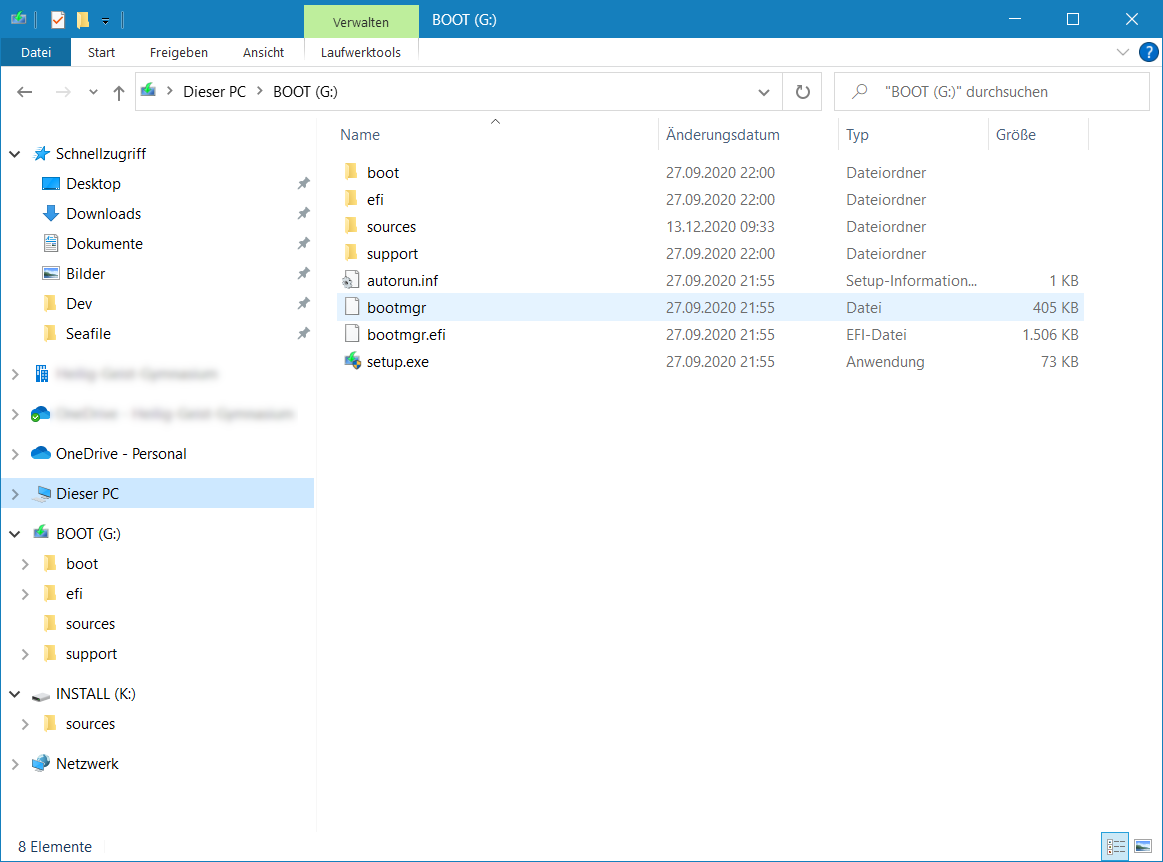
Das Verzeichnis sources legt man nun händisch an und kopiert nur die Datei boot.wim in dieses Verzeichnis.
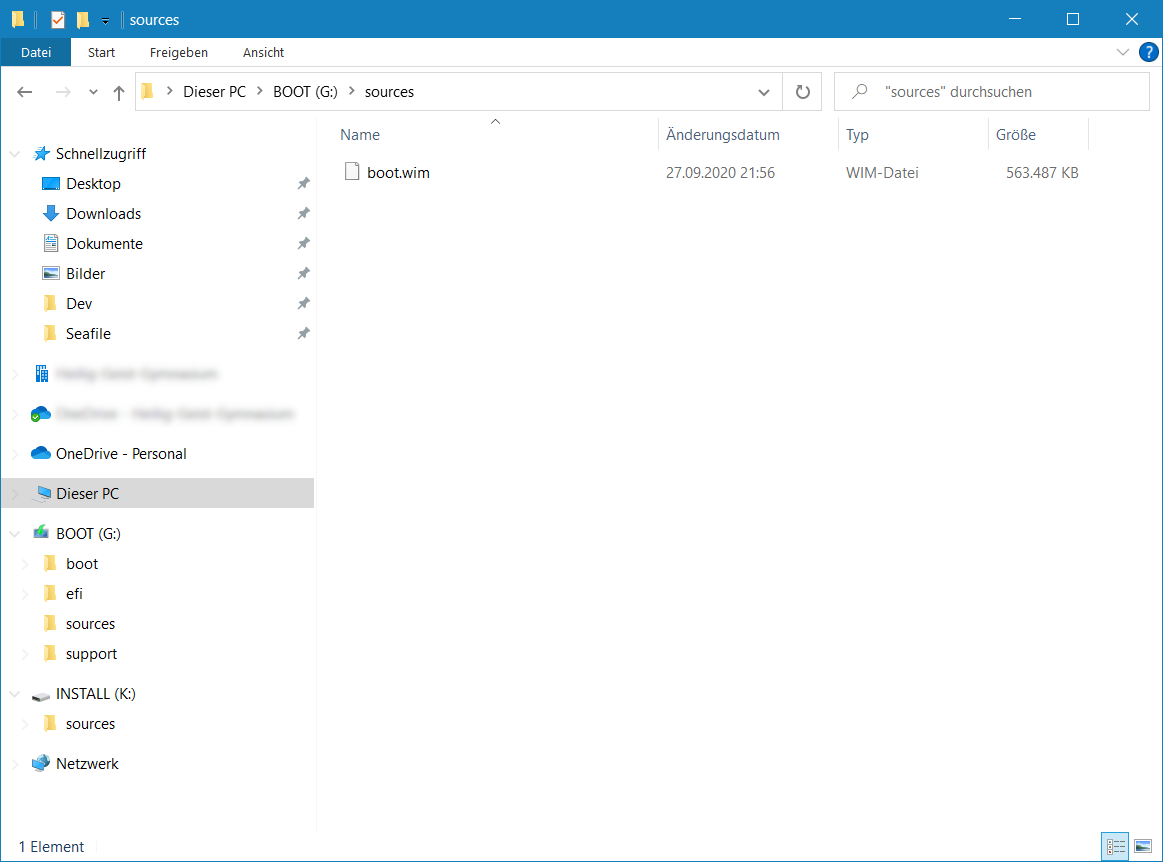
Auf die NTFS-Partition kopiert man nur das sources Verzeichnis und löscht anschließend die boot.wim-Datei aus diesem Verzeichnis.
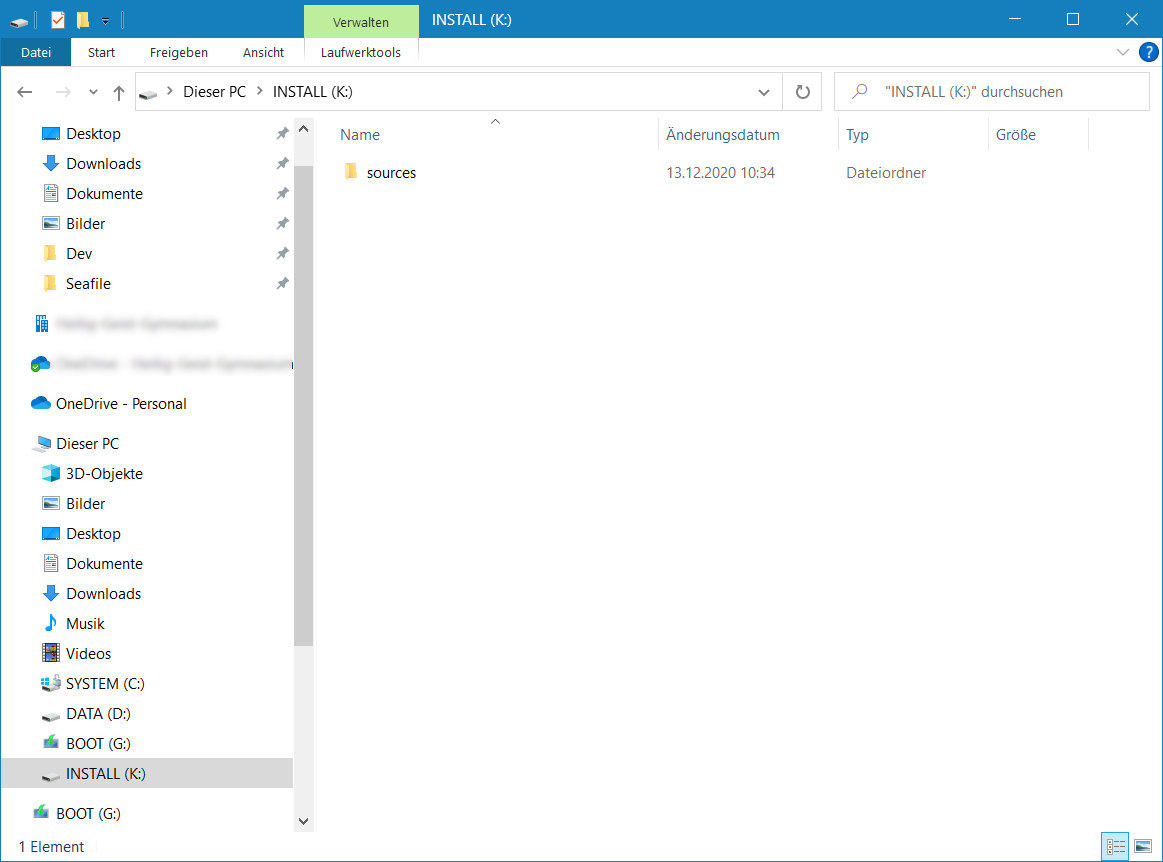
Der USB-Stick ist nun fertig.
Quelle: https://techbit.ca/2019/02/creating-a-bootable-windows-10-uefi-usb-drive-using-linux/